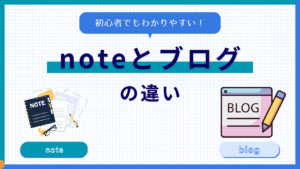この記事では、noteの新着記事をWordPressのブログ上に表示する方法を紹介します。
この記事の内容はコピペするだけなので、誰でも使えます。
ただし、環境の問題で動作しないときはプログラミングの知識が必要です。
上手くいかないときは別の手段を考えるのも手です。

当サイトではnoteとブログの違いや使い分け、SEO対策、収益化方法、執筆に役立つツールなどを紹介しています
【実践】WordPressのブログにnoteのRSSフィードを読み込んで記事を表示する

RSSを読み込むことで、下記のような感じでnoteの新着記事が表示されます。
noteとWordPressを連携するのに便利です。
noteのRSSを読み込む方法

noteのRSSは各ユーザーのプロフィールとマガジンで取得することが出来ます。
自分のRSSだけでなく他の方のプロフィールやマガジンでも同様に取得することが可能です。
プロフィールのRSSを取得する
プロフィールのRSSを取得する手順は以下の通り
- 各ユーザーのプロフィールを開く
- noteのプロフィールページにある「…」
- 各メニューの中から「RSS」

マガジンのRSSを取得する
プロフィールのRSSを取得する手順は以下の通り
- マガジンを開く
- タイトル横のRSSのアイコン

RSSリーダーを使ってお気に入りのフォロワーやマガジンを作るのにも便利
WordPressのショートコードで、noteのRSSを読み込んで記事を表示する手順
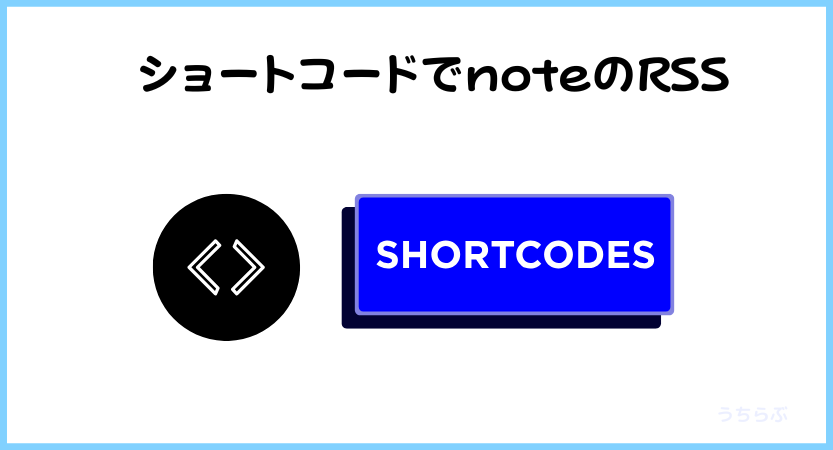
WordPressでショートコードを使用してRSSフィードの内容を表示する方法を説明します。
このコードを使用するには、以下の手順に従ってください:
- WordPressテーマのfunctions.phpファイルにこのコードを追加します。
- WordPressの投稿や固定ページで、以下のようにショートコードを使用します
[mynoterss src="https://note.com/vast_minnow279/rss" limit="10" cache_time="7200""]※src属性にRSSフィードのURLを指定し、limit属性で表示したい記事の数を指定します(オプション、デフォルトは5)。
※cache_time属性でキャッシュに保存する時間を設定します(秒単位、デフォルトは3600)
RSSフィードをキャッシュ化して連続で読み込まないようにしています。
これにより、パフォーマンスが向上し、Note.comのサーバーへの負荷も軽減されます。
WordPressのfunction.phpに追加する内容
// functions.php または専用のプラグインファイルに以下のコードを追加します
// ショートコードを登録
add_shortcode('mynoterss', 'my_note_rss_shortcode');
function my_note_rss_shortcode($atts) {
// 属性を抽出
$atts = shortcode_atts(
array(
'src' => '',
'limit' => 10,
'cache_time' => 3600, // キャッシュの有効期間(秒)、デフォルトは1時間
),
$atts,
'mynoterss'
);
// RSSフィードのURLが指定されていない場合は警告を表示
if (empty($atts['src'])) {
return 'Error: No RSS feed URL specified';
}
// キャッシュキーを生成
$cache_key = 'my_note_rss_' . md5($atts['src'] . $atts['limit']);
// キャッシュからデータを取得
$output = get_transient($cache_key);
// キャッシュが存在しない場合、RSSフィードを取得して処理
if (false === $output) {
// RSSフィードを取得
$rss = fetch_feed($atts['src']);
if (is_wp_error($rss)) {
return 'Error: ' . $rss->get_error_message();
}
// 出力をバッファリング
ob_start();
// フィードの項目を処理
$maxitems = $rss->get_item_quantity($atts['limit']);
$rss_items = $rss->get_items(0, $maxitems);
if ($maxitems == 0) {
echo 'No items found.';
} else {
echo '';
foreach ($rss_items as $item) {
$note_id = basename($item->get_permalink());
echo '';
echo '';
echo '';
}
echo '';
}
// バッファリングした出力を取得
$output = ob_get_clean();
// 出力をキャッシュに保存
set_transient($cache_key, $output, $atts['cache_time']);
}
// Note.comの埋め込みスクリプトを追加
wp_enqueue_script('note-embed', 'https://note.com/scripts/embed.js', array(), null, true);
// カスタムCSSを追加
wp_add_inline_style('your-theme-style', get_note_rss_custom_css());
return $output;
}
// カスタムCSSを定義する関数
function get_note_rss_custom_css() {
return "
.note-rss-grid {
display: grid;
grid-template-columns: 1fr;
gap: 20px;
}
@media screen and (min-width: 768px) {
.note-rss-grid {
grid-template-columns: 1fr 1fr;
}
}
.note-rss-item {
width: 100%;
}
.note-embed {
max-width: 100%;
height: 200px;
}
";
}
WordPressのブログにnoteのrssフィードを読み込んで記事を表示する:まとめ
noteのRSSを読み込んでnoteの「サイトに貼る」と同じ形式で記事を表示する方法について紹介しました。
function.phpに追記する形式でプラグインを利用していません。
プラグインを使いたくない方などは、ぜひ利用してみてください。